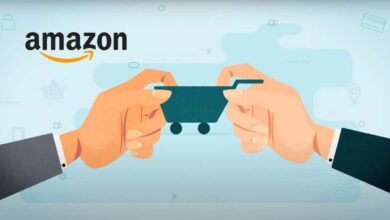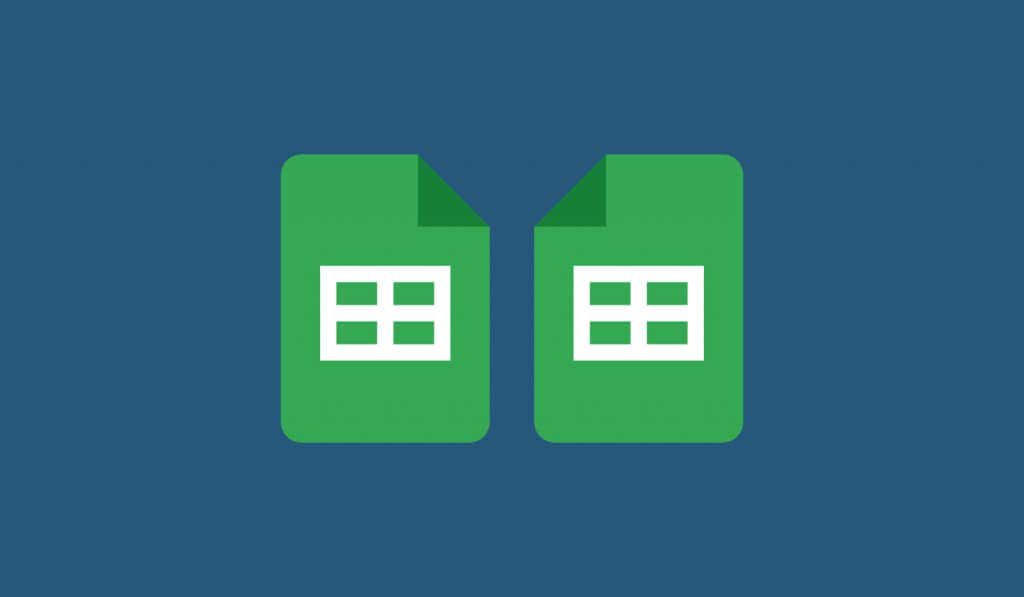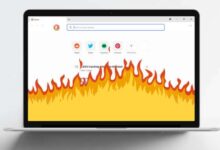Gmail لا يرسل رسائل البريد الإلكتروني؟ 10 طرق لإصلاحها

يعمل Gmail بشكل رائع إلا عندما لا يعمل. إذا كنت تواجه مشكلات في إرسال رسائل البريد الإلكتروني مع موفر البريد الإلكتروني هذا، فتحقق مما إذا كانت الخدمة معطلة أو إذا كانت متصفحات الويب أو التطبيقات لديك بها مشكلة. لدينا بعض الحلول التي يمكنك استخدامها لحل مشكلة البريد الإلكتروني الصادر في Gmail على كمبيوتر سطح المكتب وiPhone وهاتف Android.
تتمثل بعض أسباب فشل Gmail في إرسال رسائل البريد الإلكتروني في أن اتصالك بالإنترنت خاطئ، وأن عنوان البريد الإلكتروني للمستلم الذي تم إدخاله غير صالح، وأن ذاكرة التخزين المؤقت لمتصفح الويب لديك تالفة، وأن تطبيق Gmail على هاتفك به مشكلة، والمزيد.
على كل من سطح المكتب والجوال
سواء كنت تستخدم جهاز كمبيوتر سطح المكتب أو هاتفًا محمولاً، اتبع النصائح التالية لحل مشكلة البريد الإلكتروني في Gmail.
تحقق من اتصالك بالإنترنت
عندما لا يرسل Gmail رسائل بريد إلكتروني، تأكد من أن اتصالك بالإنترنت نشط ومستقر. يمنع الاتصال غير النشط Gmail من إنشاء اتصال بخوادم البريد الإلكتروني للشركة، والفشل في إرسال رسائل البريد الإلكتروني الصادرة.
يمكنك التحقق من اتصالك بالإنترنت عن طريق فتح متصفح الويب على جهازك وتحميل الموقع. إذا تم تحميل الموقع، فإن اتصالك بالإنترنت يعمل. في هذه الحالة، استخدم النصائح التالية لاستكشاف الأخطاء وإصلاحها. إذا فشل متصفح الويب في تحميل الموقع، فإن اتصالك هو السبب. في هذه الحالة، أعد تشغيل جهاز التوجيه الخاص بك، أو أعد تشغيل جهازك، أو أصلح مشكلات محول الشبكة، أو اتصل بمزود خدمة الإنترنت (ISP).
تحقق مما إذا كان Gmail معطلاً
بعد التأكد من أن اتصالك بالإنترنت يعمل، تحقق مما إذا كانت خوادم Gmail معطلة. قد يكون هذا هو السبب وراء عدم قدرتك على إرسال رسائل البريد الإلكتروني.
يمكنك التحقق مما إذا كانت الخوادم معطلة من خلال الزيارة صفحة Gmail على موقع Downdetector. يخبرك هذا الموقع إذا كانت إحدى الخدمات عبر الإنترنت تواجه مشكلات
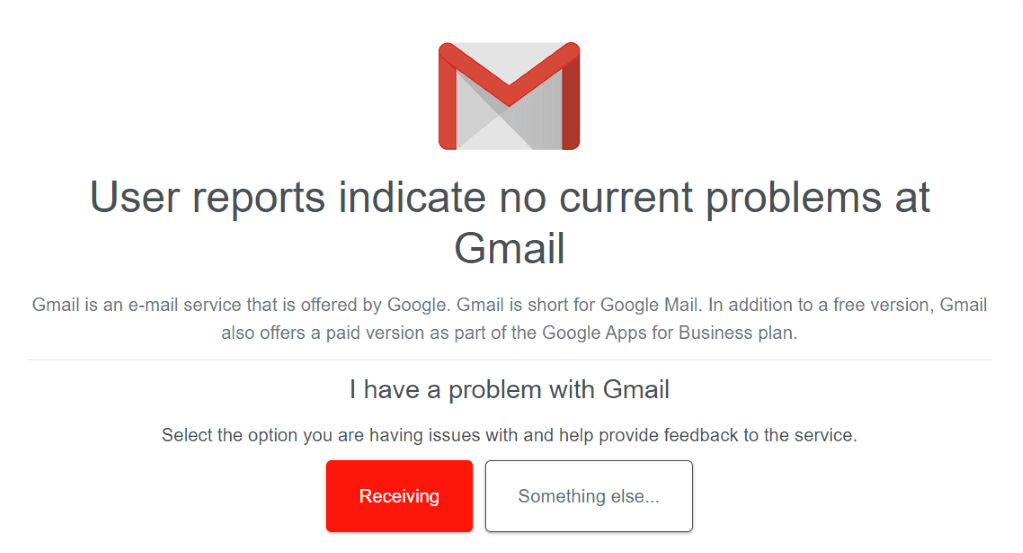
إذا أخبرك الموقع أن Gmail معطل، فانتظر حتى تقوم Google بإعادة تشغيل الخوادم احتياطيًا.
تحقق من عنوان البريد الإلكتروني للمستلم
يتطلب Gmail (مثل جميع موفري البريد الإلكتروني الآخرين) عنوان بريد إلكتروني صالحًا لإرسال رسائل البريد الإلكتروني إليه. تحقق من عنوان البريد الإلكتروني الذي كتبته في ل الحقل والتأكد من صحته وصلاحيته. إذا لزم الأمر، قم بإصلاح عنوان البريد الإلكتروني قبل الضغط على زر الإرسال.
إذا كنت ترسل بريدًا إلكترونيًا إلى شخص أعطاك عنوان بريده الإلكتروني باستخدام وسيلة أخرى، فاطلب منه إعادة التحقق من عنوان البريد الإلكتروني والتأكد من صحته. قد يكون عنوان البريد الإلكتروني غير الصالح أو المكتوب بشكل غير صحيح هو سبب عدم قدرتك على إرسال رسائل البريد الإلكتروني.
على سطح المكتب
إذا كنت تستخدم جهاز كمبيوتر يعمل بنظام التشغيل Windows أو Mac أو Linux أو Chromebook، فستساعدك نصائح استكشاف الأخطاء وإصلاحها التالية في حل مشكلة Gmail لديك.
امسح ذاكرة التخزين المؤقت لمتصفح الويب الخاص بك
ربما تكون ذاكرة التخزين المؤقت لمتصفح الويب الخاص بك تالفة، مما يتسبب في عدم تحميل موقع Gmail كما هو متوقع. ونتيجة لذلك، يمنعك هذا من إرسال رسائل البريد الإلكتروني. في هذه الحالة، قم بمسح ملفات ذاكرة التخزين المؤقت لمتصفح الويب الخاص بك، وسيتم حل مشكلتك.
لدينا دليل حول كيفية مسح ذاكرة التخزين المؤقت في متصفحات الويب المختلفة، مثل Chrome وFirefox وEdge وSafari، لذا تحقق من ذلك لمعرفة كيفية تنفيذ العملية.
تسجيل الخروج والعودة إلى حساب Gmail الخاص بك
من المحتمل أن تكون هناك مشكلة بسيطة في جلسة تسجيل الدخول تتسبب في عدم قيام Gmail بإرسال رسائل البريد الإلكتروني. في هذه الحالة، قم بتسجيل الخروج ثم العودة إلى حساب Gmail الخاص بك لإصلاح المشكلة. احتفظ بتفاصيل تسجيل الدخول إلى Gmail في متناول يدك، حيث ستحتاج إلى هذه التفاصيل لتسجيل الدخول مرة أخرى.
- افتح بريد جوجل الموقع في متصفح الويب الخاص بك.
- حدد أيقونة ملفك الشخصي في الزاوية العلوية اليمنى.
- يختار تسجيل الخروج أو تسجيل الخروج من كافة الحسابات.
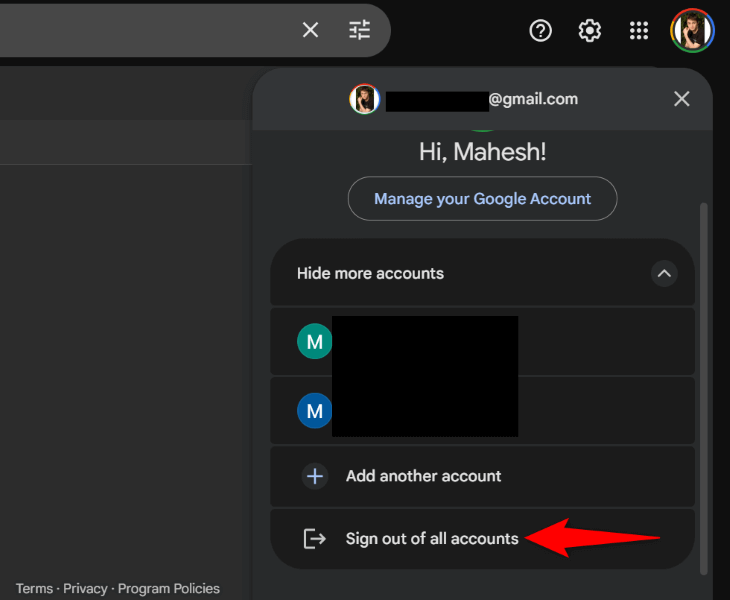
- أغلق وأعد تشغيل متصفح الويب الخاص بك.
- إطلاق بريد جوجل الموقع وتسجيل الدخول إلى حسابك.
استخدم متصفح ويب آخر
إذا استمرت المشكلة، فاستخدم متصفح ويب آخر وتحقق مما إذا كان بإمكانك إرسال رسائل بريد إلكتروني عبر Gmail. يساعدك هذا على التحقق مما إذا كان متصفح الويب الحالي لديك به مشكلات.
إذا كنت تستخدم Chrome، على سبيل المثال، فافتح Firefox وانظر ما إذا كان بإمكانك إرسال رسائل بريد إلكتروني باستخدام Gmail. إذا استطعت، فمن المحتمل أن يكون متصفح الويب السابق الخاص بك معيبًا. إذا كنت لا تزال غير قادر على إرسال رسائل البريد الإلكتروني، فقد يكون هناك مشكلات في متصفح الويب الذي تم تشغيله حديثًا. في كلتا الحالتين، قم بمسح البيانات المحفوظة في متصفح الويب الخاص بك ومعرفة ما إذا تم حل المشكلة أم لا. يمكنك أيضًا إعادة ضبط متصفح الويب الخاص بك على الإعدادات الافتراضية لإصلاح المشكلة.
على آيفون وأندرويد
إذا كنت تستخدم هاتف iPhone أو Android، فستساعدك الحلول التالية في حل مشكلة عدم إرسال Gmail للبريد الإلكتروني.
استخدم تطبيق Gmail الرسمي
إذا كنت تستخدم Gmail في برنامج بريد إلكتروني تابع لجهة خارجية مثل Outlook، فانتقل إلى تطبيق Gmail الرسمي لـ ايفون أو أندرويد ومعرفة ما إذا كان يمكنك إرسال رسائل البريد الإلكتروني. ربما يواجه برنامج البريد الإلكتروني التابع لجهة خارجية مشكلات، مما يمنعك من إرسال رسائل البريد الإلكتروني.
قم بتحديث تطبيق Gmail
إذا كنت تستخدم تطبيق Gmail الرسمي، فتأكد من تحديث التطبيق. ربما يحتوي هاتفك على إصدار أقدم من التطبيق، ومن المحتمل أن يكون به أخطاء. في هذه الحالة، ما عليك سوى تحديث التطبيق، وسيتم حل مشكلتك.
على اي فون
- إطلاق التطبيق محل على اي فون الخاص بك.
- يختار التحديثات في الشريط السفلي.
- يختار تحديث بجوار بريد جوجل.
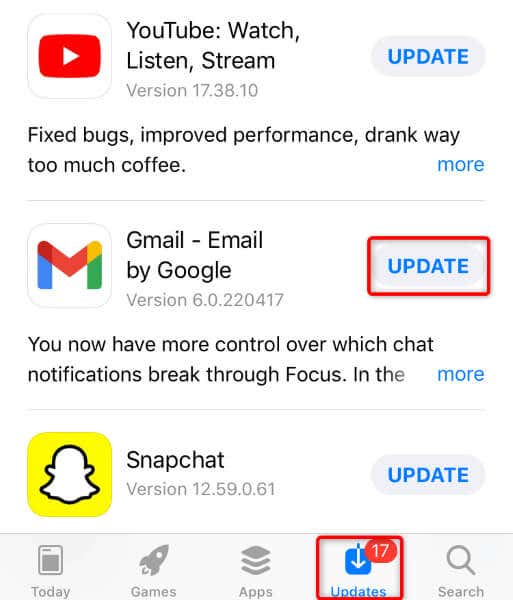
على الروبوت
- يطلق متجر جوجل بلاي على هاتفك.
- ابحث واختر بريد جوجل.
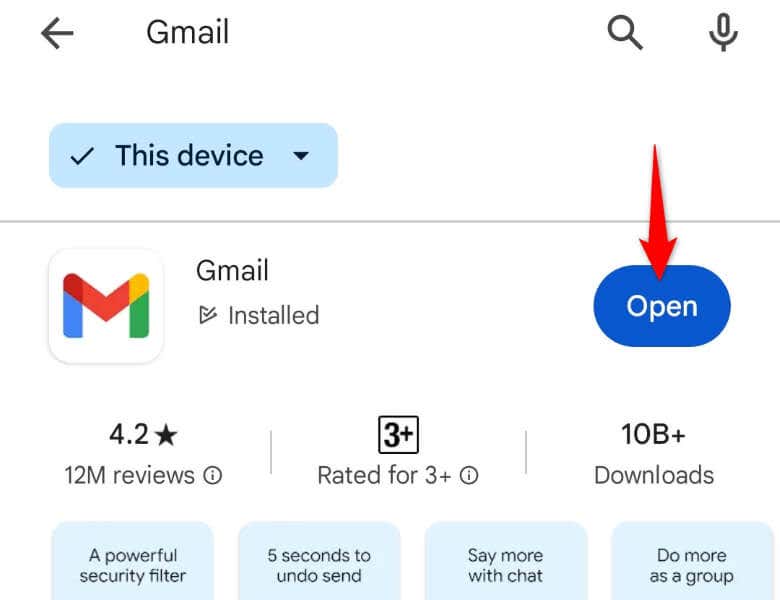
- اضغط على تحديث زر.
امسح ذاكرة التخزين المؤقت لـ Gmail على Android
إذا استمرت المشكلة، فامسح ملفات ذاكرة التخزين المؤقت لتطبيق Gmail على هاتف Android. يؤدي هذا إلى حذف الملفات المؤقتة للتطبيق، مما يساعد أحيانًا في إصلاح العديد من مشكلات التطبيق. لاحظ أنه لا يمكنك تنفيذ هذا الإجراء إلا على هاتف Android.
- قم بتشغيل درج التطبيقات بهاتفك، وابحث عن بريد جوجل، انقر مع الاستمرار على التطبيق، ثم اختر معلومات التطبيق.
- يختار استخدام التخزين على الشاشة التالية.
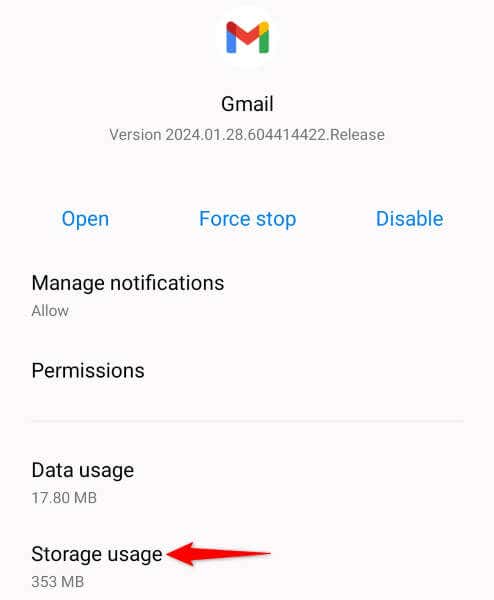
- يختار مسح ذاكرة التخزين المؤقت لحذف الملفات المخزنة مؤقتًا للتطبيق.
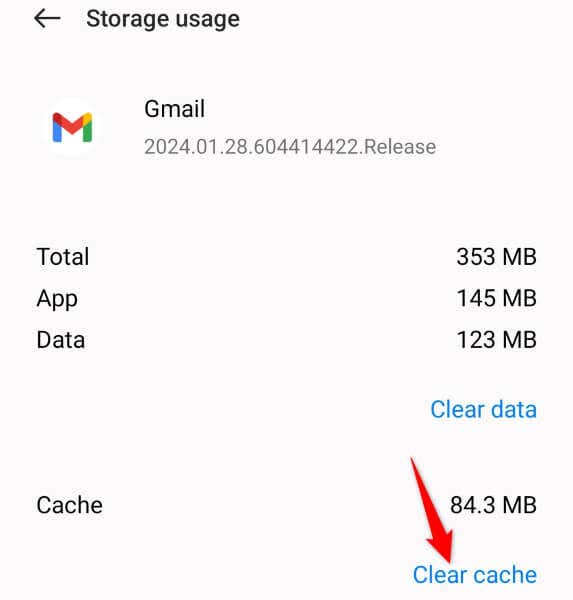
- قم بتشغيل التطبيق وأرسل بريدك الإلكتروني.
إلغاء تثبيت Gmail وإعادة تثبيته
إذا لم ينجح أي شيء، فإن الملاذ الأخير لك هو إزالة تطبيق Gmail وإعادة تثبيته على هاتفك. يؤدي هذا إلى حذف جميع ملفات التطبيق الموجودة، والتي قد يكون بعضها معيبًا. لن تفقد بيانات بريدك الإلكتروني عند حذف التطبيق، حيث يمكن للتطبيق إعادة مزامنة رسائل البريد الإلكتروني الخاصة بك عند تسجيل الدخول مرة أخرى.
لاحظ أن Gmail هو تطبيق متوفر على معظم هواتف Android، لذلك من المحتمل جدًا ألا يسمح لك هاتفك بإزالة التطبيق. في هذه الحالة، ما عليك سوى تعطيل التطبيق وإعادة تمكينه لإصلاح المشكلة.
على اي فون
- اضغط مع الاستمرار بريد جوجل على الشاشة الرئيسية لجهاز iPhone الخاص بك.
- يختار إزالة التطبيق > حذف التطبيق في القائمة.
- افتح متجر التطبيقات، يجد بريد جوجل، ثم اضغط على أيقونة التنزيل.
على الروبوت
- اضغط مع الاستمرار بريد جوجل في درج التطبيق الخاص بك وحدد معلومات التطبيق.
- يختار إلغاء التثبيت أو إبطال، اعتمادًا على الخيار الذي تجده.
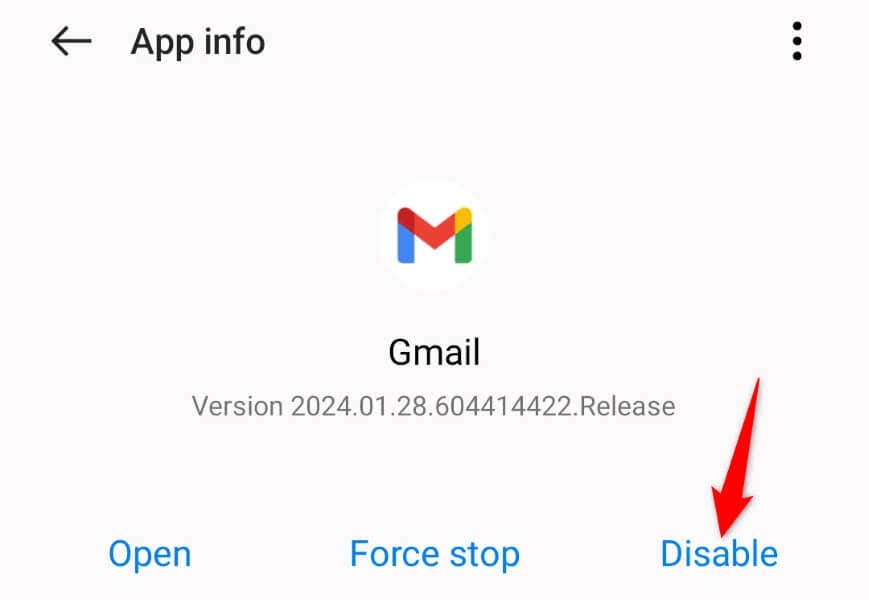
- يختار نعم إذا اخترت إلغاء التثبيت أو تعطيل التطبيق إذا اخترت إبطال.
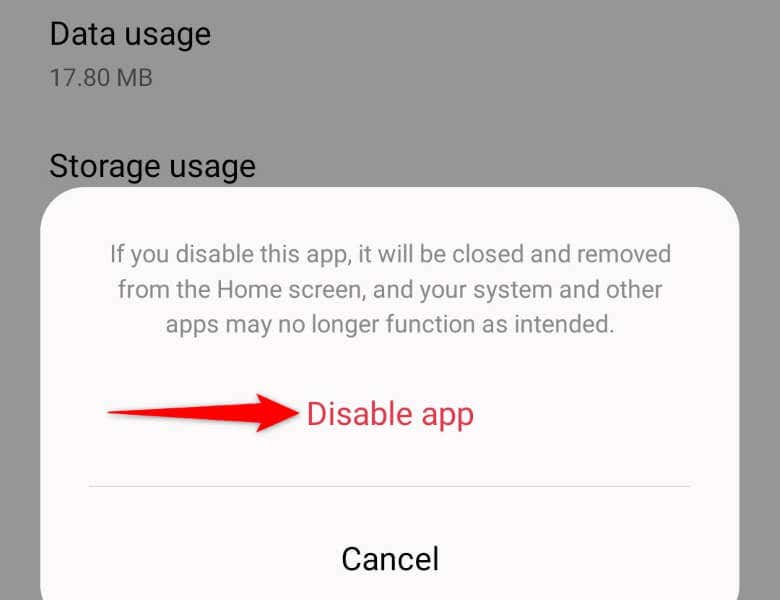
- إذا قمت بإلغاء تثبيت التطبيق، افتح متجر جوجل بلاي، يجد بريد جوجل، وحدد ثَبَّتَ. إذا قمت بتعطيل التطبيق، فاختر يُمكَِن.
احصل على Gmail لإرسال رسائل البريد الإلكتروني الخاصة بك دون أي مشاكل
تعد مشكلات البريد الإلكتروني في Gmail نادرة، ولكن إذا كنت تواجه إحدى هذه المشكلات، فستساعدك الطرق المذكورة أعلاه في حل المشكلة. في أغلب الأحيان، يكون هذا بمثابة تعديل بسيط يحل المشكلة ويتيح لك البدء في تبادل رسائل البريد الإلكتروني مع مزود البريد الإلكتروني المفضل لديك. حظ سعيد!
المشاركات ذات الصلة
هل يتعذر على Gmail تنزيل المرفقات على نظام Android؟ 11 إصلاحات للمحاولة
6 أفضل بدائل Gmail لأنواع مختلفة من المستخدمين
كيفية إنشاء حدث تقويم جوجل من Gmail
كيفية استخدام دمج البريد في Gmail
كيفية إنشاء توقيع في Gmail وOutlook وYahoo والمزيد